Veidi, kā pārbaudīt spēles saderību ar datora parametriem

- 2037
- 104
- Scott Ullrich
Pirms spēles lejupielādes jums jānoskaidro, vai tā darbosies pareizi jūsu datorā. Lai to izdarītu, jums ir jānoņem ražotāja aprakstītās prasības ar jūsu sistēmas parametriem. Tas izklausās vienkārši un saprotami, bet pārklājumi bieži notiek, un spēle nesākas vai "karājas". Visticamāk, tas nozīmē, ka jūs kaut ko aizmirsāt.

Metodika spēles pārbaudei, lai uzzinātu iespēju palaist.
Grūtības pārbaudīt
Ja aizrautīgi spēlētāji saprot visas viņu personālo datoru funkcijas, tad cilvēki, kuri pēkšņi nolēma spēlēt. Lai pārbaudītu, vai spēle notiks, ne vienmēr ir pietiekami, lai nospiestu ikonu "mans dators" un redzēt cilni OS parametri ". Dažreiz jums ir jāatver sistēmas bloks vai jāmeklē pilnīgs klēpjdatora modeļa apraksts internetā.
Vissvarīgākie datorsistēmas parametri
Spēlēm ir svarīgi šādi parametri:
- procesora kvalitāte un kodolu skaits;
- RAM daudzums;
- Video karšu iespējas;
- Cietā diska īpašības;
- versija
Parasti tie tiks atzīti pirms datora pirkšanas, lai izvēlētos jaudīgu modeli savām vajadzībām. Ja dators tika iegādāts pirms spēles, varat pārbaudīt parametrus saskaņā ar instalācijas failā pievienoto aprakstu. Vidēji viņiem jāatbilst šādiem:
- Intel Quad -Core procesors, 2,4 GHz;
- Videoklipe - 2 GB;
- RAM - 4 GB;
- Windows versija vairumā gadījumu nav zemāka par 7;
- Ļoti bieži nepieciešama 64 bitu OS.
Protams, tas viss ir atkarīgs no tā, kādas spēles jūs instalēsit. Stratēģijas un darbība ar skaistu grafiku un daudzām vietām var būt nepieciešams vairāk resursu. Un otrādi, dažas gadījuma "ģimenes" spēles varēs darīt ar zemākiem PC vai klēpjdatora veiktspējas rādītājiem.
Vairāki veidi, kā pārbaudīt spēles, lai iegūtu personālo datoru
Pārbaudiet, vai spēle notiks jūsu datorā var būt vairākos veidos:
- Neatkarīgi uzraudzīt prasības attiecībā uz sistēmu, ko iesniedz izklaidējošas programmatūras izstrādātāji;
- meklēt palīdzību no cilvēkiem, kuri ir pārzinuši elektroniku;
- Izmantojiet īpašos tiešsaistes pakalpojumus, kas pārbauda saderības spēles.
Tālāk mēs sīkāk apsveram, kā to izdarīt.
Datoru parametru un spēles prasību salīdzinājums
Tāpēc pirms spēles pirkšanas un lejupielādes pievērsiet uzmanību "minimālajām prasībām personālajam datoram". Pēc tam noklikšķiniet uz "Sākt" vai "Explorer", atrodiet "mans dators" vai "šis dators" un "sistēmas rekvizīti". Šeit jūs redzēsiet:
- RAM un procesora indikatori;
- sistēmas izlāde;
- versija
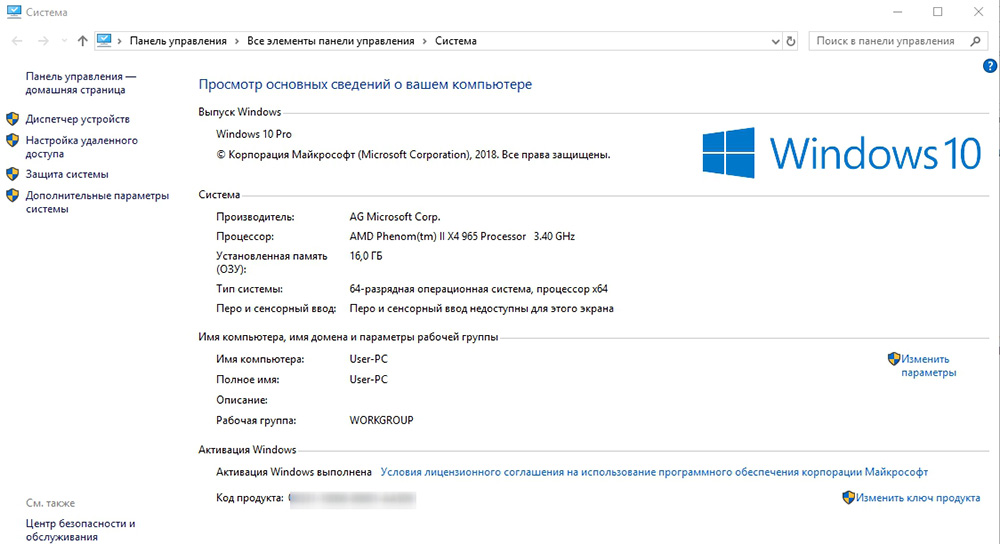
Tagad noklikšķiniet uz labās vietas brīvajā vietā uz "darbvirsmas" un atlasiet "ekrāna parametri" - "Display" - "Papildu displeja parametri".
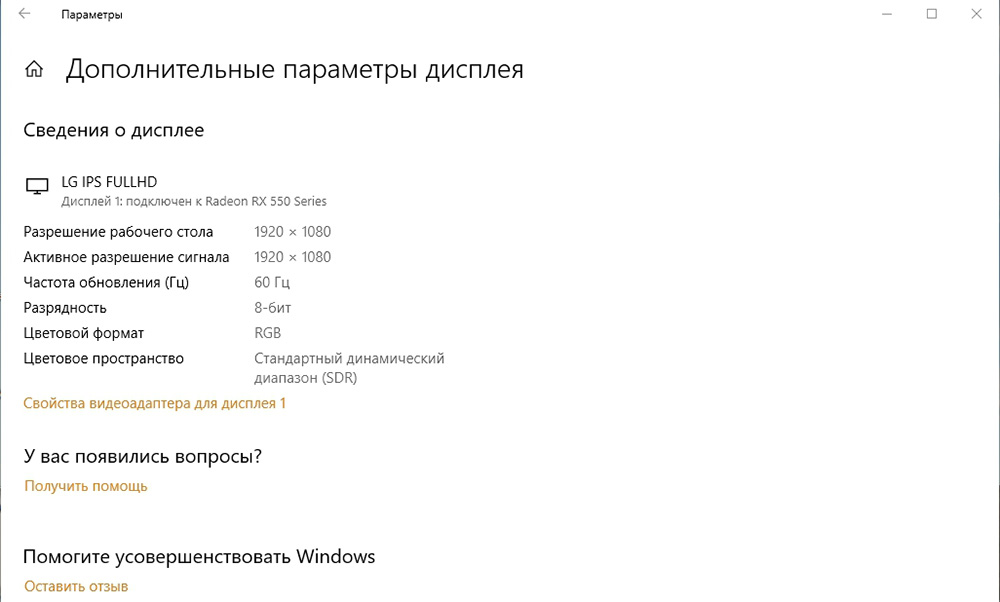
Šeit jūs varat uzzināt, kura videokarte ir instalēta. Vietnē Windows 10 visu informāciju varat atrast ātrāk, ierakstot vēlamo vārdu meklēšanas rindā pie pogas "Sākt". Pārbaudot spēles saderību ar datoru šajā gadījumā.
Savietojamības pārbaude, izmantojot tiešsaistes pakalpojumus
Jūs varat optimizēt izlīguma procesu, izmantojot tiešsaistes pakalpojumu palīdzību. Zemāk mēs apsvērsim vispopulārākos no tiem.
Testgamespeed.izjukt
Ļoti ērta un ārkārtīgi vienkārša vietne. Piedāvātajā formā jūs ievadāt informāciju par savu procesoru, RAM un OS, kā arī par spēles nosaukumu un ātri saņemat atbildi, vai datoram ir pietiekami daudz resursu, lai izvilktu spēli. Šis tests ir aptuveni, bet nav daudz kļūdains. Ja spriedums "neuzsāka" un spēles dīvāns joprojām tika atvērts, tad no brīža tas joprojām pārstās darboties. Jūs arī atradīsit brīdinājumu, ka atbilstība minimālajiem parametriem nenozīmē, ka spēle būs ērta - ir iespējamas darbības, spontāna slēgšana un zemūdene. Vēlams, lai "dzelzs" ir lieluma secība, kas pārsniedz prasības.
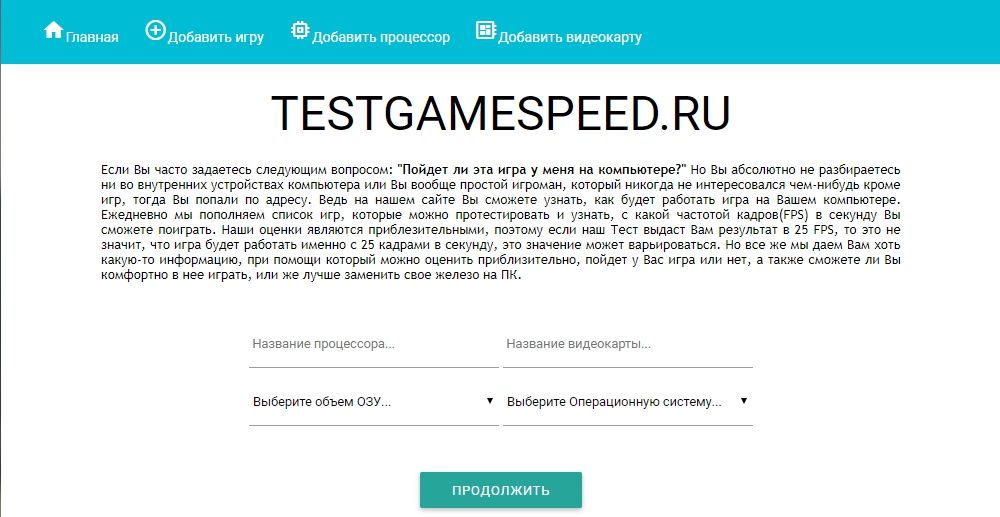
Vai jūs varat to palaist
Vispopulārākais pakalpojums. Šeit ir meklēšanas līnija, kurā jums jāievada viss, ko zināt par savu datoru un vēlamās spēles nosaukumu. Ja nekas nav zināms - tam nav nozīmes, pati vietne skenēs "dzelzi" un apkopos informāciju. Resurss ir angļu valodas, bet dizains ir intuitīvs, un, ja pārlūks ir aprīkots ar tulku, tad vispār nebūs problēmu. Pēc kāda laika jūs saņemsiet atbildi ar rūpīgu aprakstu, kuri rādītāji sakrita un kas nav, ko var uzlabot datorā un kā to izdarīt. Notiek, ka problēma ir paslēpta neidentificētos atjauninājumos - pakalpojums arī jūs par to informēs.
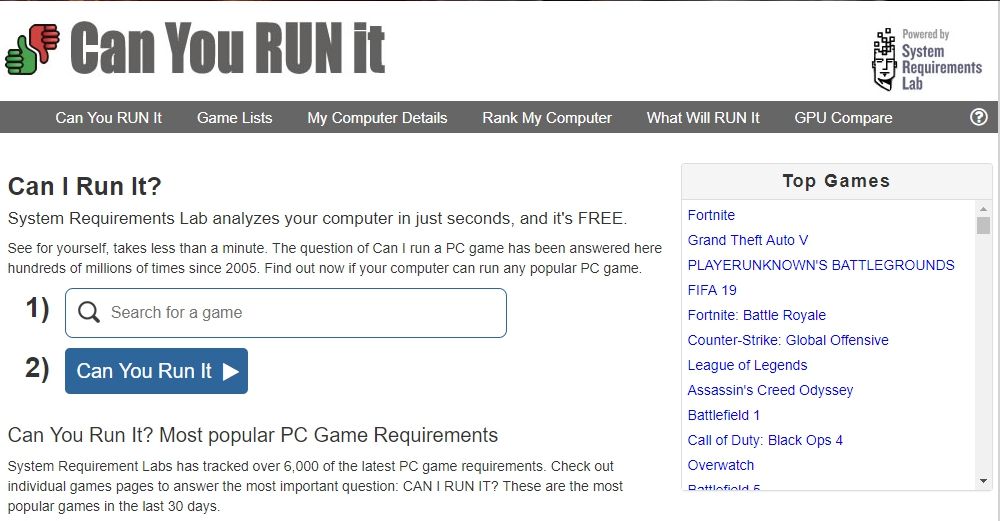
Spēļu padomi.izjukt
Arī ļoti ērta tiešsaistes programma spēļu savietojamības un datora pārbaudei. Tiklīdz jūs to atverat, jūs redzēsit tukšus laukus, kur jums jānorāda pašas spēles nosaukumi, videokartes un procesors, RAM apjoms un versija "Windows". Ja esat aizmirsis, kur meklēt noteiktu parametru, zem formas ir padomi, kā to izdarīt. Atbilde tiks parādīta tabulas formā, kurā saderīgi rādītāji tiek izcelti ar zaļiem un nesaderīgi - sarkani. Tādējādi jūs varat uzreiz redzēt, kur problēma var būt paslēpta. Lai pats nesasauktu informāciju par datoru, izmantojiet programmatūru, analizējot parametrus.
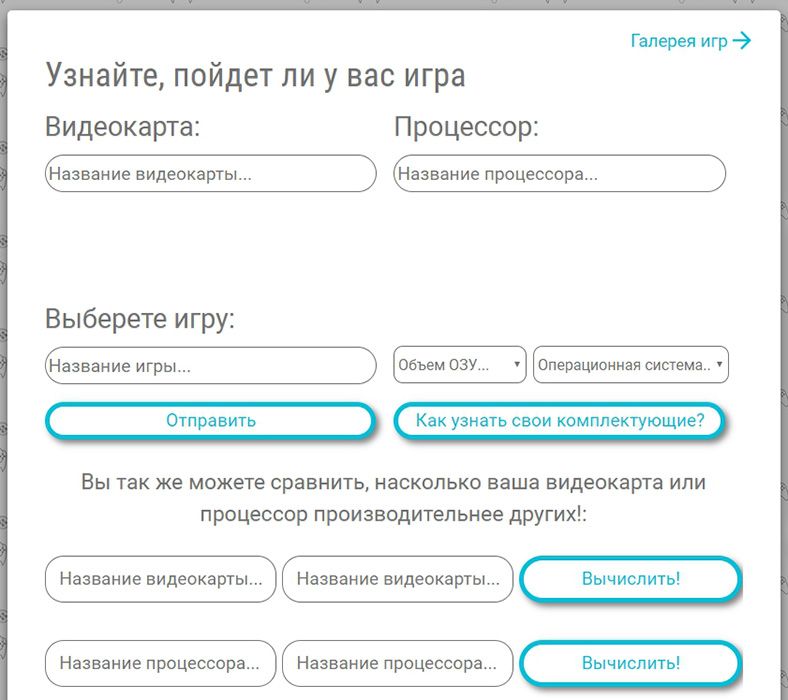
Everesta
Kompaktā utilīta, kas jāinstalē datorā vai klēpjdatorā. Atveriet to un atlasiet cilni "Total Information". Visa nepieciešamā informācija būs šeit, tās var kopēt un ievietot jebkurā no trim iepriekš sniegtajiem pakalpojumiem. Tātad jūs ietaupīsit laiku un pasargāsit sevi no kļūdām. Programma ļauj jums optimālā veidā pārbaudīt datora produktivitāti un konfigurēt to, ņemot vērā resursu patēriņu un komponentu stāvokli. Nesteidzieties noņemt programmatūru tūlīt pēc spēles atrisināšanas - jūs varat periodiski pārbaudīt datoru un novērst iespējamās problēmas.
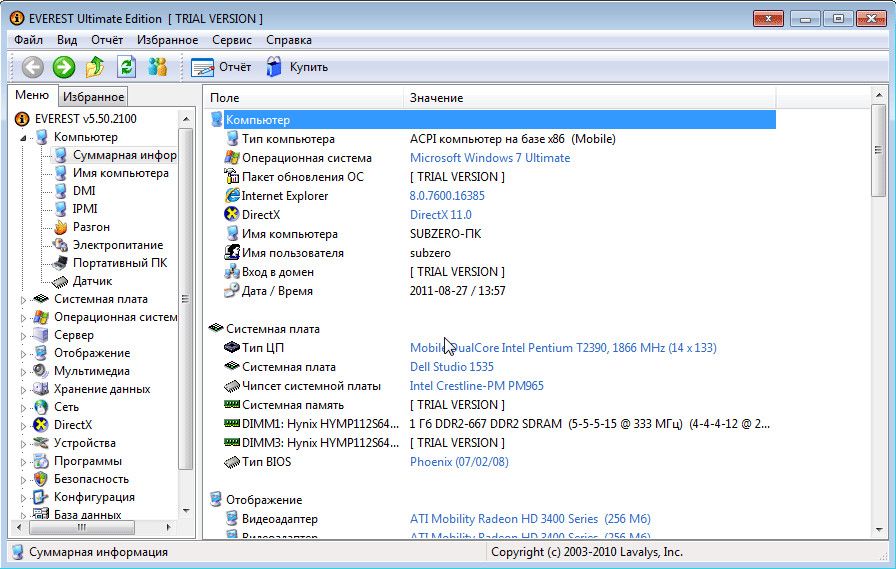
Hwmonitor
Ērti, jo visa informācija parāda vienā logā. Tos ir viegli pārsūtīt uz tiešsaistes pakalpojumu, kas pārbauda spēļu saderību. Turklāt jūs varat novērtēt katra datora vai klēpjdatora komponenta vispārējo stāvokli: tas nav pārkarsējis, cik resursi tiek patērēti un kas to ietekmē, kādi ir veiktspējas rādītāji utt. Pūtīt. Diemžēl šī programma tiek ražota tikai angļu valodā, bet interfeisā nav novēršošu cilņu vai papildu logu, tāpēc ar to ir viegli strādāt.
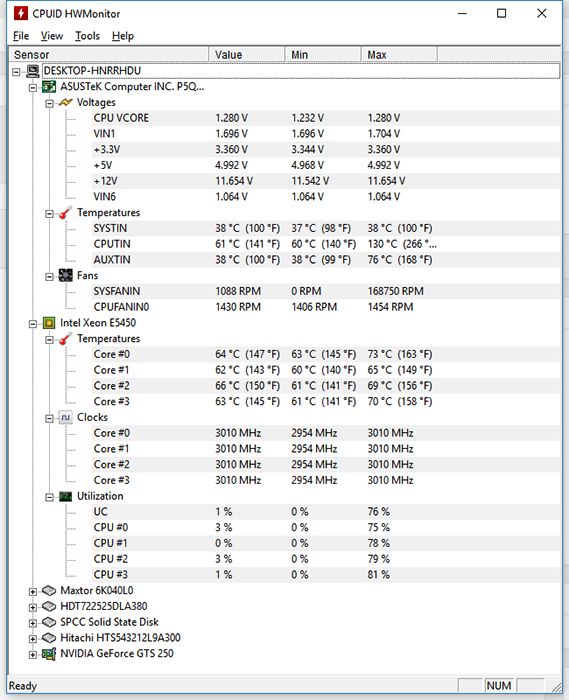
Ja tiešsaistes pakalpojums sniedza negatīvu atbildi par spēles saderību ar datoru, labāk nav mēģināt to sākt. Varbūt tas beigsies ar vienkāršu sistēmas iesaldēšanu, bet dažreiz tas var izraisīt nopietnu videokarta vai procesora pārkaršanu.
- « Optiskā šķiedras kabeļa un savītā pāra salīdzinājums
- Piezīmju izveidošana un noņemšana uz Windows darbvirsmas »

